Utilice Adobe Acrobat Pro para crear marcadores en cualquier documento PDF. Puede crear marcadores individuales o hacer que Acrobat cree automáticamente marcadores que se correspondan con los encabezados del documento.
Paso 1
Abra el PDF que desea modificar con Adobe Acrobat Pro y luego abra el Edición de contenido menú en el lado derecho de la pantalla.
Video del día
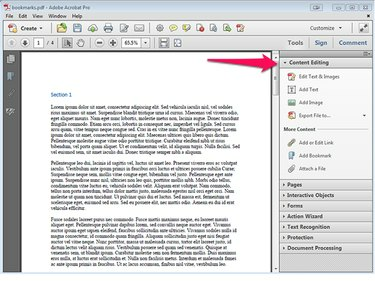
Credito de imagen: Steve McDonnell / Demand Media
Paso 2
Haga clic al principio de la línea donde desea crear el marcador y elija Añadir marcador en el menú Edición de contenido. El panel de navegación de Marcadores se abre en el lado izquierdo de la pantalla.

Credito de imagen: Steve McDonnell / Demand Media
Paso 3
Haga doble clic Intitulado en el panel de navegación Marcadores y escriba un nuevo nombre para el marcador.

Credito de imagen: Steve McDonnell / Demand Media
Paso 4
Repita el proceso para otros marcadores que desee agregar. Puede reordenar los marcadores arrastrándolos y soltándolos en el panel de navegación Marcadores. Para organizar los marcadores en una jerarquía, arrastre un marcador debajo de otro marcador para crear una relación padre / hijo.
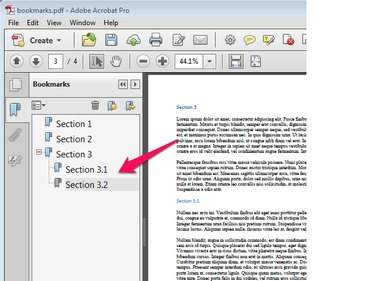
Credito de imagen: Steve McDonnell / Demand Media
Propina
Si el documento PDF contiene encabezados incrustados, elija Nuevos marcadores de estructura ... desde el Panel de navegación de marcadores para crear automáticamente un marcador para cada encabezado del documento.
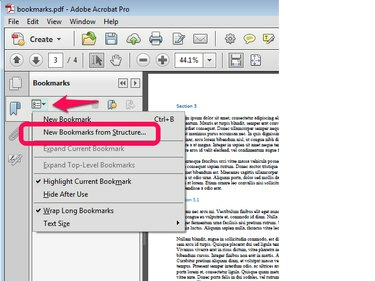
Credito de imagen: Steve McDonnell / Demand Media
Propina
Si no tiene una licencia para Adobe Acrobat Pro pero tiene una licencia para Microsoft Word, puede crear los marcadores en Word y luego guardar el documento como PDF. Los marcadores convertir automáticamente con el texto del documento.




